如何使用word2016自动生成文档目录
来源:网络收集 点击: 时间:2024-05-08【导读】:
随着office软件不断的更新、发展,Word2016凭借着操作简便、界面友好、功能强大等优点受到了广大用户的一致好评。 利用Word本身自动生成文本目录是排版过程中的一个重要模块,那么具体如何操作才能达到自动生成目录的目的呢?本经验以word2016中操作为例,介绍了Word2016文档中自动生成目录的方法。工具/原料moreword2016电脑方法/步骤1/4分步阅读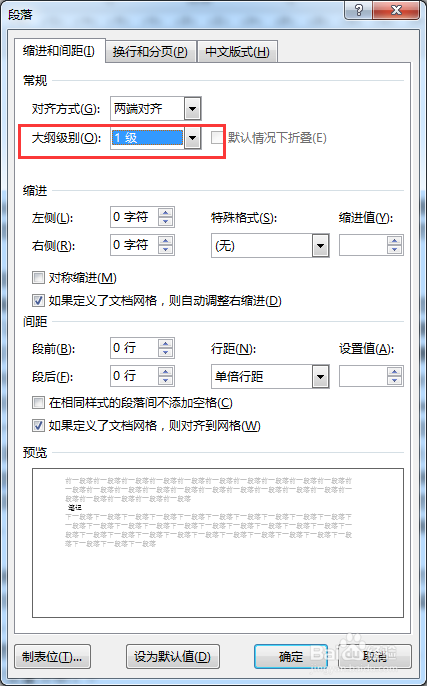 2/4
2/4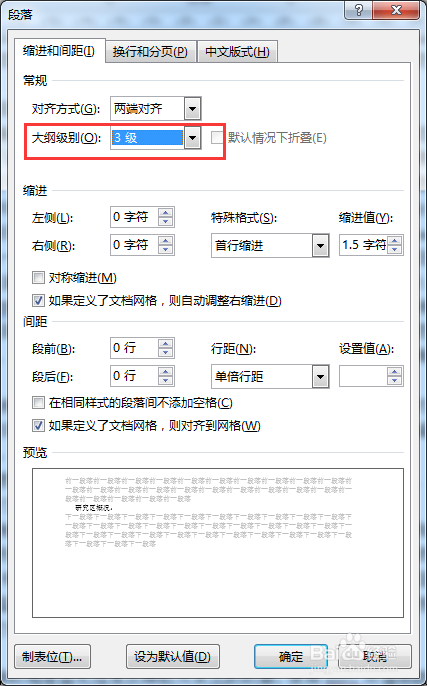
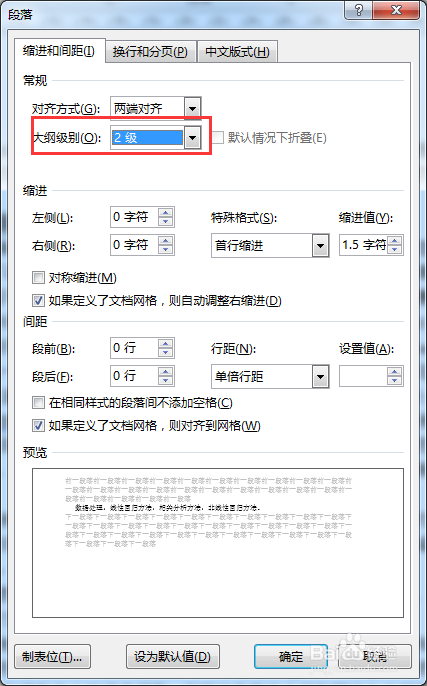
 3/4
3/4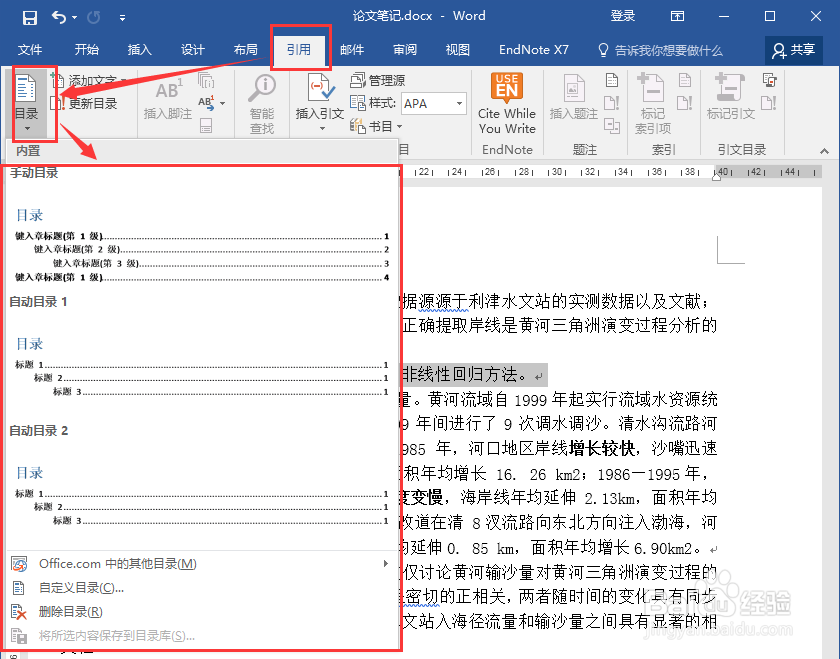 4/4
4/4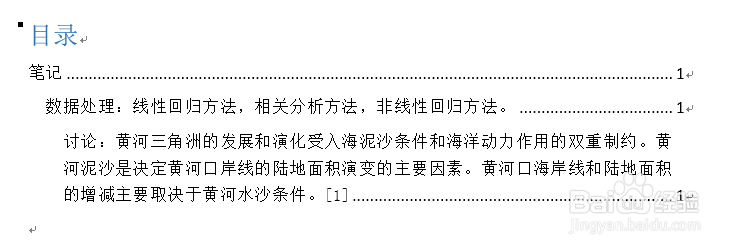 WORD操作系统
WORD操作系统
步骤一:打开word2016,首先对word全文的大纲级别设置为1级,具体操作:选中标题—右击—段落选项——大纲级别——下拉项设置为一级。,如图所示。
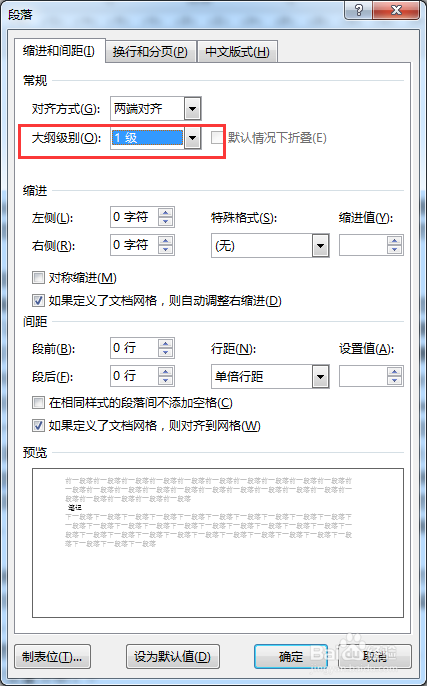 2/4
2/4步骤二:按照上述的方法,对不同的标题的大纲级别进行设置,本经验中分别将目录二、三和四的级别设置为2、3和4。
设置完成以后进行下一步。
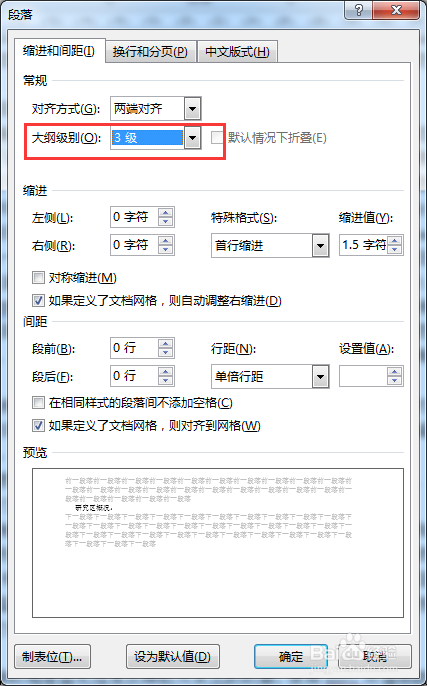
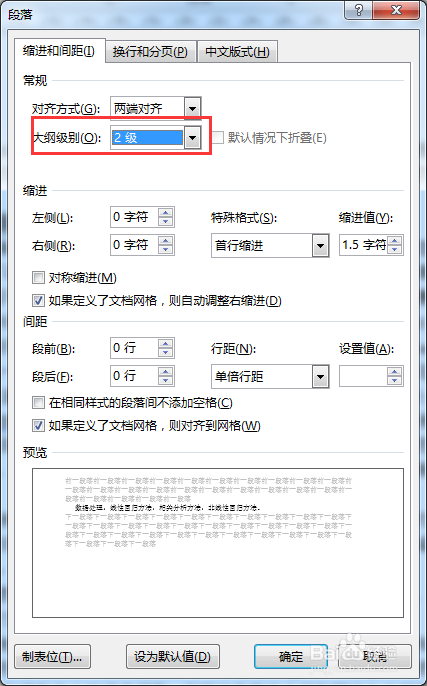
 3/4
3/4步骤三:选中所有目录标题,切换到引用工具栏,选择目录选项,如图所示。
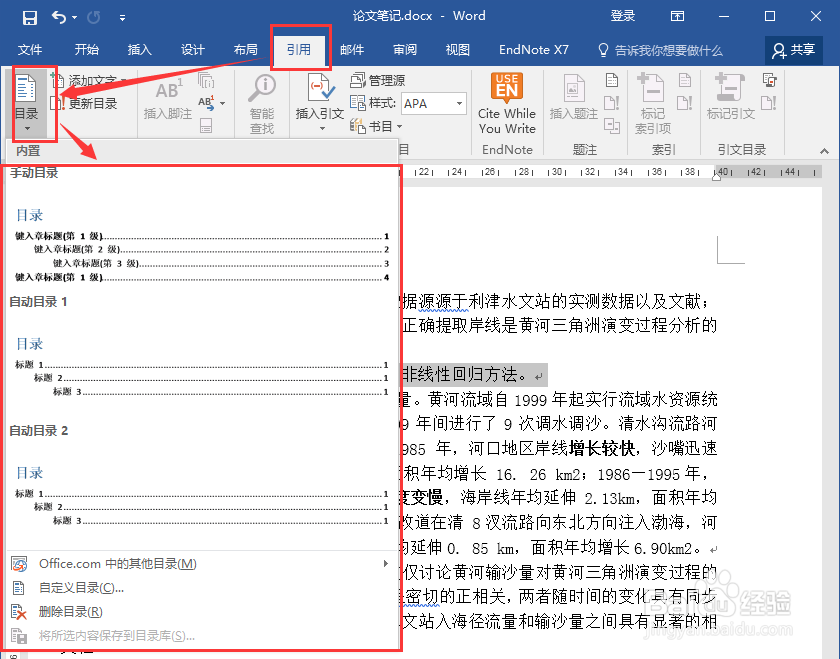 4/4
4/4步骤四:在目录选项中选择合适的目录类型,这样文本就自动生成了目录。
因为我所选的内容全部在第一页,所以此时的页码显示为1,大家可以试一下标题在不同的页码会出现什么。
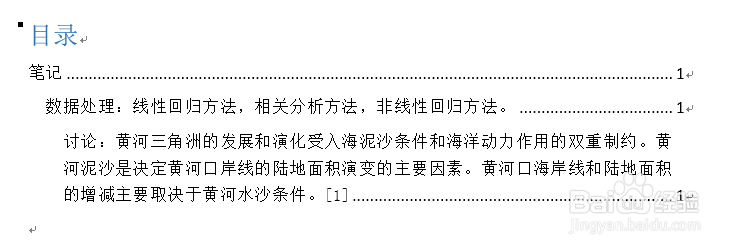 WORD操作系统
WORD操作系统 版权声明:
1、本文系转载,版权归原作者所有,旨在传递信息,不代表看本站的观点和立场。
2、本站仅提供信息发布平台,不承担相关法律责任。
3、若侵犯您的版权或隐私,请联系本站管理员删除。
4、文章链接:http://www.ff371.cn/art_709511.html
上一篇:原神白汁时蔬烩肉食谱怎么获得
下一篇:小说怎么语音播放出来
 订阅
订阅